-
[구글 스프레드시트] 순위 계산을 위한 RANK 함수 사용법구글/구글 스프레드시트 2023. 6. 4. 13:59반응형
시험 점수, 고과에 순위를 매기기 위해서 엑셀에서 RANK 함수를 사용합니다. 구글 스프레드시트에도 유사한 함수가 존재합니다. 이번에는 구글 스프레드 시트에서 순위 계산 함수인 RANK 함수에 대해서 포스팅 하겠습니다.
순위 계산을 위한 RANK 함수 사용법
Google 스프레드시트의 RANK 함수는 특정 값을 데이터셋 내에서 순위를 정하는 데 사용합니다. 먼저 기본적인 사용 방법을 설명하겠습니다.
RANK 함수의 기본적인 구조
RANK(값, 데이터, [오름차순])
- 값: 순위를 확인하려는 값입니다.
- 데이터 : 순위를 확인할 데이터 범위를 지정합니다.
- 오름차순 : 선택적 파라미터로서, 오름차순 (1에서 시작) 또는 내림차순 (데이터 내 최대값에서 시작) 순위를 결정합니다. 값이 TRUE이면 오름차순, FALSE이면 내림차순입니다. 기본적으로 FALSE입니다.
RANK 함수 예시
예를 들어, A2:A10 셀 범위에 7이라는 숫자의 순위를 확인하려는 경우, 아래와 같이 작성할 수 있습니다:
=RANK(7, A2:A10)
위의 함수는 7이 A2:A10 범위 내에서 어느 위치에 있는지를 내림차순으로 알려줍니다.
만약 오름차순으로 순위를 확인하려면, 아래와 같이 작성할 수 있습니다:
=RANK(7, A2:A10, TRUE)
이번에는 7이 A2:A10 범위 내에서 어느 위치에 있는지를 오름차순으로 알려줍니다.실제로 점수표에서 순위를 표시하는 예제입니다.

아래는 오름차순으로 정렬한 예제입니다. 세번째 파라메타에 FALSE를 입력하면 됩니다.

사용시 주의할 점
Google 스프레드시트에서 RANK 함수는 동일한 값들에 대해 동일한 순위를 부여하며, 이후 순위는 동일한 값들의 개수에 따라 건너뜁니다. 예를 들어, [8, 8, 10] 범위에서 10은 1등, 8은 2등이지만, 3등은 없고 바로 4등이 따라옵니다.
아래 실제 사례입니다.
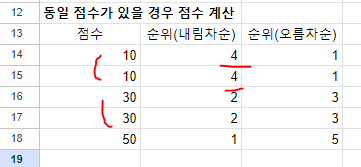
데이터셋이 숫자가 아닌 경우, RANK 함수는 작동하지 않습니다. 데이터셋 내에서 순위를 매기려는 값이 포함되지 않는 경우, 함수는 #VALUE 에러를 반환합니다.

마무리
이번에는 RANK 함수 사용법에 대해서 알아 보았습니다. 이번 포스팅에서 사용된 예제는 아래 링크에서 확인이 가능합니다.
https://docs.google.com/spreadsheets/d/1tRvpxO5pRyoYxtifNv9UiA-_v25k_ej3EJTyI1mzWMM/edit?usp=sharing
구글 RANK 함수
시트1 점수,순위(내림차순),순위(오름차순) 30,6,2 50,3,4 90,1,7 20,7,1 65,2,6 40,5,3 50,3,4 동일 점수가 있을 경우 점수 계산 점수,순위(내림차순),순위(오름차순) 10,4,1 10,4,1 30,2,3 30,2,3 50,1,5 숫자 외에 문자
docs.google.com
감사합니다.
반응형'구글 > 구글 스프레드시트' 카테고리의 다른 글
[구글 스프레드시트] FV(Future Value)함수로 연금 저축 계획 세우기 (0) 2023.06.05 [구글 스프레드시트] AND, OR , IF 사용법 (0) 2023.06.04 [구글 스프레드 시트] 변경 내역 추적 및 복구 하기 (2) 2023.06.04 [구글 스프레드시트] 텍스트 열을 특정 기준으로 분할하는 방법 (0) 2023.06.04 [구글 스프레드시트] 서식 복사 방법 (0) 2023.06.04